So beheben Sie, dass LoadLibrary mit Fehler 126 fehlgeschlagen ist
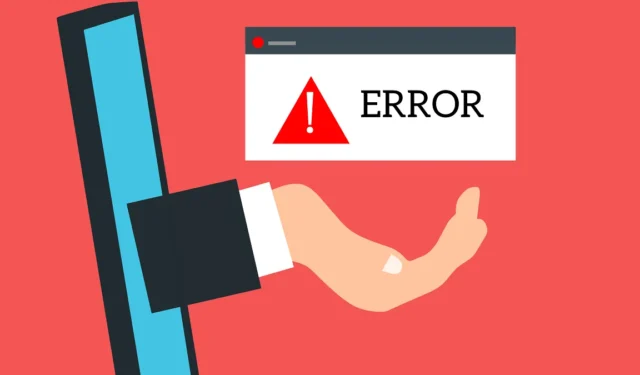
Die Meldung „LoadLibrary ist mit Fehler 126 fehlgeschlagen“ ist ein Fehler, der normalerweise auftritt, wenn Sie ein Spiel oder eine OpenGL-Software starten. Die Ursachen können von einem fehlerhaften Treiber bis hin zu mehreren Grafikkarten auf Ihrem PC reichen. Es gibt einige Korrekturen zur Behebung von Fehler 126, wie in diesem Handbuch erläutert.
Grundlegende Fehlerbehebung
Zunächst lohnt es sich, ein paar generische Korrekturen auszuprobieren, da diese möglicherweise ausreichen, um das Problem zu beheben.
- Grafiktreiber aktualisieren – fehlerhafte und veraltete Treiber sind eine häufige Ursache, die Fehler 126 auslösen kann. Versuchen Sie zunächst, Ihre Grafiktreiber zu aktualisieren, indem Sie den Geräte-Manager öffnen und auf Grafikkarten doppelklicken, um Ihre Treiber anzuzeigen. Klicken Sie mit der rechten Maustaste Wählen Sie bei einem Treiber die Option „Treiber aktualisieren“ und befolgen Sie die Anweisungen zur Aktualisierung.
- Installieren Sie den Grafiktreiber neu – wenn Ihr Treiber bereits auf dem neuesten Stand ist, Sie aber immer noch ein Problem vermuten, sollten Sie eine Neuinstallation des Treibers in Betracht ziehen. Klicken Sie zunächst im Geräte-Manager mit der rechten Maustaste auf den Treiber und wählen Sie Treiber deinstallieren . Klicken Sie oben im Geräte-Manager auf „Aktion“ und wählen Sie „Nach Hardwareänderungen suchen“, um den Treiber neu zu installieren.
- Rollback des Treibers – wenn das Problem nach einem Windows-Update oder nach einem manuellen Treiberupdate aufgetreten ist, führen Sie ein Rollback des Grafiktreibers durch . Beim Rollback wird im Wesentlichen das Treiberupdate deinstalliert und die vorherige Version des Treibers neu installiert.
- Führen Sie einen SFC-Scan durch – der Fehler kann auch durch beschädigte Systemdateien verursacht werden, und Windows verfügt über ein integriertes Dienstprogramm namens System File Checker, das in solchen Situationen hilft. Durch das Ausführen eines SFC-Scans können Probleme identifiziert und behoben werden, die durch beschädigte oder fehlende Systemdateien verursacht werden.
1. Führen Sie die App als Administrator aus
Für das Spiel oder die App, die Sie starten möchten, sind möglicherweise Administratorrechte erforderlich. Das Ausführen der App mit Administratorrechten ist im Allgemeinen die erste Verteidigungslinie, da dabei keine Änderungen an den Systemeinstellungen erforderlich sind.
Sie können eine App als Administrator ausführen, indem Sie mit der rechten Maustaste auf das Symbol klicken und Als Administrator ausführen auswählen .
Wenn das funktioniert, können Sie die App so einstellen, dass sie immer mit Administratorrechten ausgeführt wird. Suchen Sie im Startmenü nach der App und wählen Sie im rechten Bereich Dateispeicherort öffnen aus . Wenn der Datei-Explorer geöffnet wird, finden Sie hier die App-Verknüpfung, klicken Sie mit der rechten Maustaste darauf und wählen Sie Weitere Optionen anzeigen -> Eigenschaften aus .
Wechseln Sie zur Registerkarte „Verknüpfung“ , klicken Sie auf „Erweitert“ und aktivieren Sie die Option „Als Administrator ausführen“ . Klicken Sie zum Speichern und Beenden auf OK .
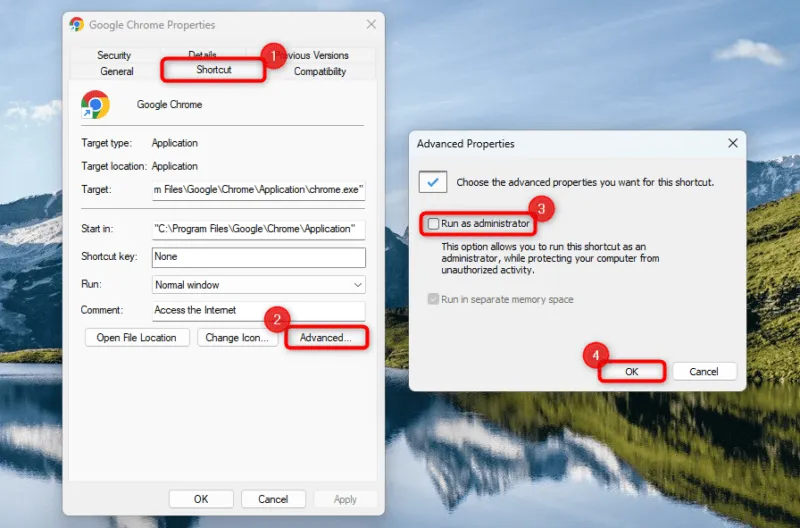
Wenn Sie die App das nächste Mal ausführen, wird sie automatisch mit Administratorrechten gestartet.
2. Deaktivieren Sie sekundäre Grafikadapter
Wenn mehrere Grafikkarten aktiv sind, kann möglicherweise Fehler 126 auftreten. Durch Deaktivieren aller Grafikkarten bis auf eine kann das Problem möglicherweise behoben werden.
Klicken Sie mit der rechten Maustaste auf das Startmenü und wählen Sie Geräte-Manager. Klicken Sie unter Grafikkarten mit der rechten Maustaste auf den Adapter, den Sie deaktivieren möchten, und klicken Sie auf Gerät deaktivieren . Wählen Sie „Ja“ , um zu bestätigen, wenn Sie die Eingabeaufforderung sehen.
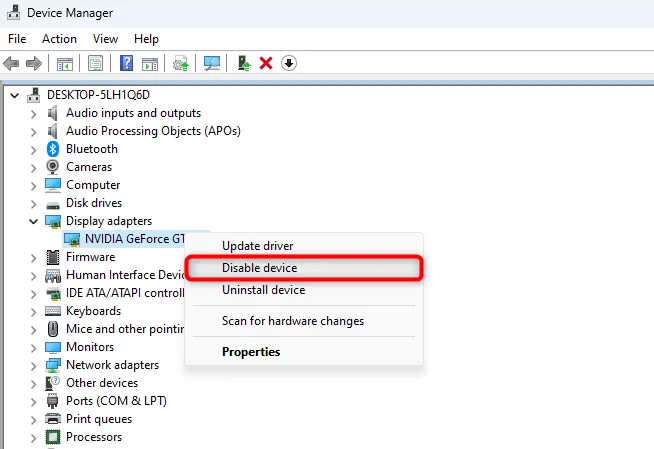
Starten Sie die App oder das Spiel neu, wenn Sie fertig sind.
3. Wählen Sie eine Hauptanzeige aus
Dass mehrere Monitore an Ihren PC angeschlossen sind, könnte ein weiterer Grund dafür sein, dass der Fehler angezeigt wird. Das Spiel oder die App kann möglicherweise nicht die richtige Anzeige für die Anzeige ihres Inhalts ermitteln, was zum Fehler 126 führt.
Versuchen Sie, alle Displays außer dem Display zu trennen, das Sie als primäres Display verwenden möchten, und prüfen Sie, ob das Problem dadurch behoben wird.
Wenn das Trennen der Monitore mühsam erscheint, ändern Sie Ihren primären Monitor über die Windows-Einstellungen.
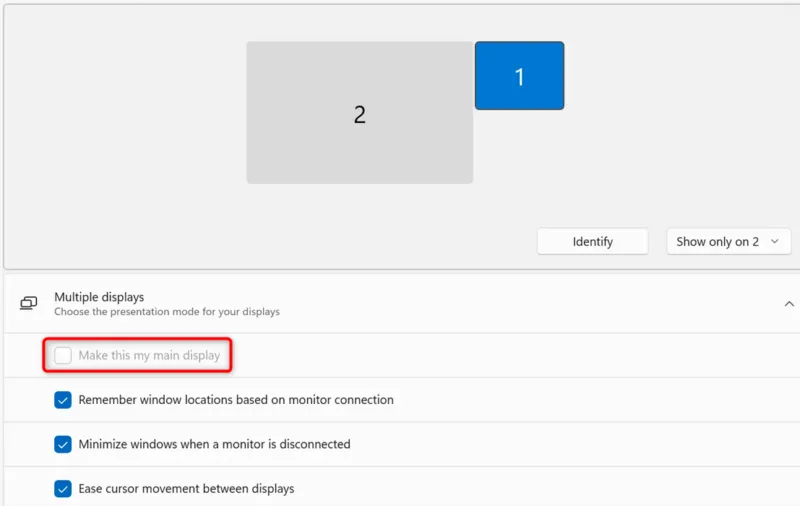
Versuchen Sie, die App oder das Spiel neu zu starten, sobald Sie alles bis auf die primäre Anzeige sehen.
4. Kopieren Sie Atio6axx.dl nach System32
Wenn Sie eine AMD-Grafikkarte verwenden, können Sie Fehler 126 möglicherweise beheben, indem Sie die Datei Atio6axx.dll in den Ordner System32 kopieren . Die DLL-Datei ist Teil des von AMD entwickelten AMD OpenGL-Treiberprogramms. Apps und Spiele benötigen möglicherweise die Datei Atio6axx.dll , um ordnungsgemäß zu funktionieren. Wenn es ein Problem damit gibt, könnten Fehler wie Fehler 126 auftreten.
Verwenden Sie die Befehlszeile, um die DLL-Datei nach System32 zu kopieren. Suchen Sie zunächst im Startmenü nach der Eingabeaufforderung und klicken Sie dann rechts auf Als Administrator ausführen .
Sobald sich das Fenster öffnet, kopieren Sie den folgenden Befehl, fügen Sie ihn ein und drücken Sie dann Enter:
cd\Windows\system32
Wenn Sie das System32-Verzeichnis erreichen, führen Sie den folgenden Befehl aus:
copy atio6axx.dll. dll
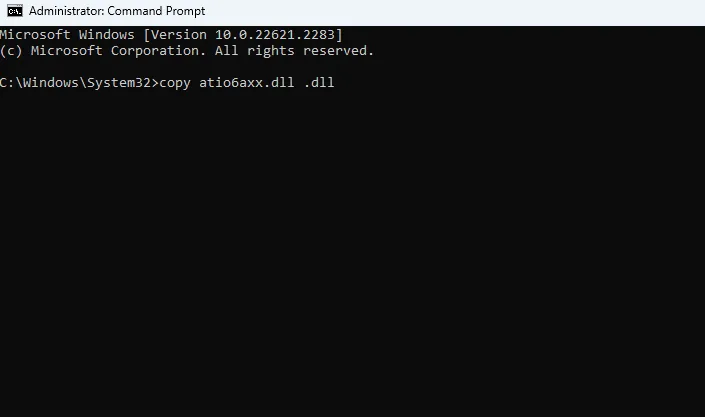
Verlassen Sie die Eingabeaufforderung, sobald Sie fertig sind, und starten Sie Ihren Laptop neu.
5. Entfernen Sie die AMD-Software
Einige Benutzer haben gemeldet, dass Fehler 126 durch die Deinstallation der AMD-Software (früher AMD Catalyst) behoben wurde. Wenn Sie eine AMD-Grafikkarte verwenden, könnte die Deinstallation des AMD-Programms das Problem beheben. Sie können das Programm aus dem Abschnitt „Programme und Funktionen“ in der Systemsteuerung entfernen – der Vorgang ist der gleiche wie bei der Deinstallation jedes anderen Windows-Programms .
6. Starten Sie Ihren PC sauber
Wenn keine dieser Lösungen funktioniert hat, denken Sie daran, dass möglicherweise ein Programm stört und das Problem verursacht. Die Durchführung eines sauberen Neustarts kann dabei helfen, den Übeltäter zu identifizieren, da Ihr Computer dadurch mit nur wenigen wichtigen Diensten gestartet wird.
Bevor Sie einen sauberen Neustart durchführen, deaktivieren Sie nicht unbedingt erforderliche Startelemente und Startelemente von Drittanbietern, indem Sie im Startmenü nach „Systemkonfiguration“ suchen und die beste Übereinstimmung auswählen.
Wählen Sie auf der Registerkarte „Allgemein“ die Option „Selektiver Start“ und deaktivieren Sie „ Startelemente laden“ .
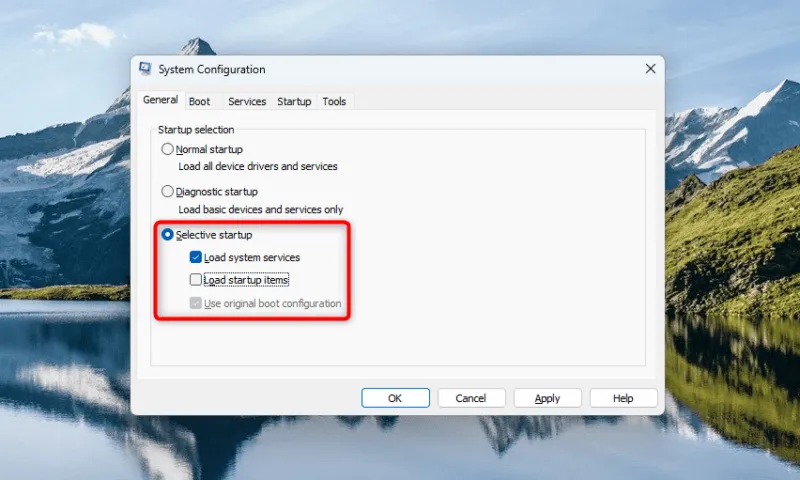
Wechseln Sie zur Registerkarte „Dienste“ , aktivieren Sie das Kontrollkästchen neben „ Alle Microsoft-Dienste ausblenden“ und klicken Sie dann auf „ Alle deaktivieren“ , um alle nicht wesentlichen Dienste zu deaktivieren.
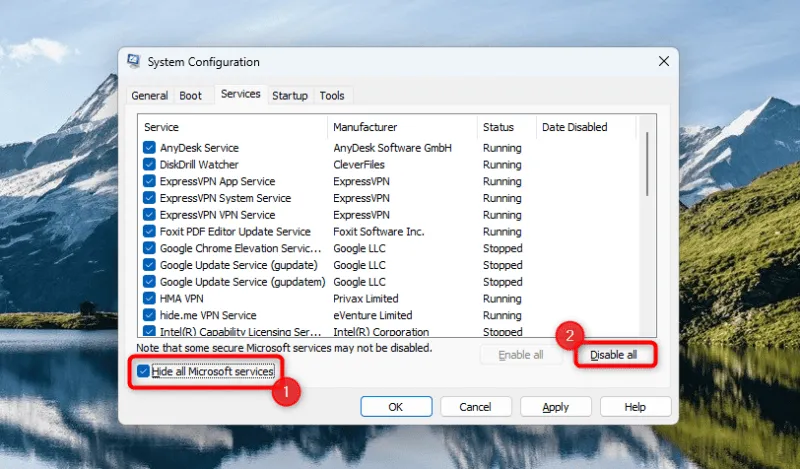
Gehen Sie zur Registerkarte „Start“ und wählen Sie „Task-Manager öffnen“ aus . Deaktivieren Sie alle Startprogramme und klicken Sie dann auf OK .
Starten Sie Ihren Computer neu, um einen sauberen Neustart durchzuführen, und prüfen Sie, ob das Spiel oder die App funktioniert. Wenn dies der Fall ist, starten Sie Ihren Computer mit weiteren Programmen, bis Sie den Schuldigen identifiziert haben, und deinstallieren Sie ihn dann von Ihrem Gerät.
LoadLibrary ist mit Fehler 126 fehlgeschlagen, behoben
Fehler 126 kann Ihnen schnell auf die Nerven gehen, wenn Sie nur ein kleines Zeitfenster haben, um Ihr Lieblingsspiel zu spielen. Hoffentlich hilft eine der Korrekturen in dieser Anleitung dabei, den Fehler zu beheben und wieder zum Spielen zurückzukehren. Sobald Sie das Problem gelöst haben, möchten Sie möglicherweise ein oder zwei Dinge über die Optimierung Ihres PCs für Spiele lernen, um Ihr Erlebnis zu verbessern.
Bildquelle: Pixabay . Alle Screenshots von Arjun Ruparelia.



Schreibe einen Kommentar